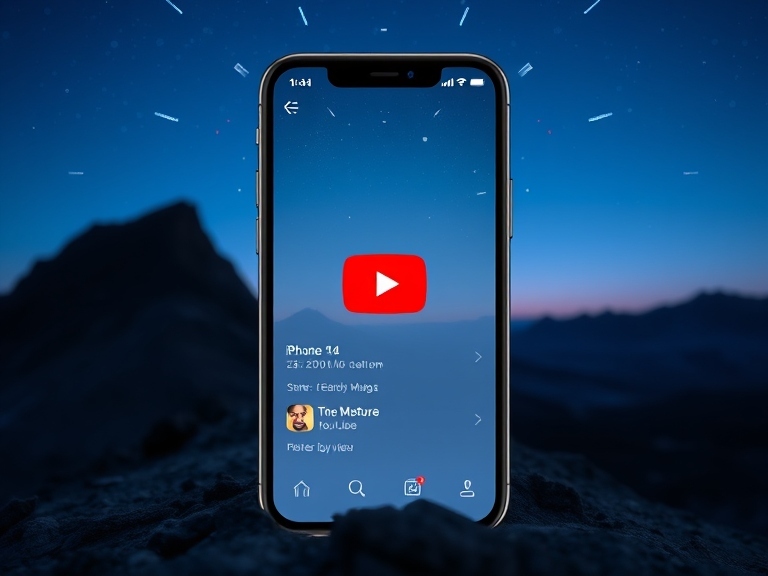YouTube - это огромный океан контента, включающий музыкальные клипы и учебные видео, документальные фильмы и видеоблоги. Однако может наступить момент, когда вы захотите смотреть свои любимые YouTube-видео в автономном режиме. Будь то долгая поездка, ненадежное подключение к интернету или просто предпочтение просмотра без рекламы, загрузка видео может быть невероятно полезной. Одним из наиболее эффективных инструментов для этой цели является DataTool 4K Video Downloader. В этой статье мы покажем вам, как загружать YouTube-видео с помощью этого мощного программного обеспечения.
Что такое DataTool 4K Video Downloader?

DataTool 4K Video Downloader - это удобное расширение, которое позволяет загружать видео и плейлисты с YouTube в высоком качестве, включая форматы 4K и 8K. Оно поддерживает различные форматы, такие как MP4, MKV и MP3, что делает его отличным выбором для всех ваших мультимедийных потребностей. Более того, он доступен для Windows, macOS и Linux, что делает его подходящим для широкого круга пользователей.
Шаг за шагом: как загружать YouTube-видео
Шаг 1: Загрузка и установка расширения DataTool 4K Video Downloader
Начните с загрузки расширения DataTool 4K Video Downloader с официального сайта. Процесс установки прост:
1. Выберите вариант загрузки, совместимый с вашим браузером.
2. Следуйте инструкциям, чтобы завершить установку.
Шаг 2: Загрузка видео с YouTube
Затем обновите YouTube. Затем перейдите на сайт и найдите видео, которое вы хотите загрузить. Найдите видео и нажмите кнопку загрузки в расширении DataTool.
Шаг 3: Выберите формат и качество загрузки
После загрузки видео вы увидите выпадающее меню с различными вариантами загрузки:
1. Выберите желаемый формат (MP4, MKV и т. д.) из выпадающего меню.
2. Выберите предпочитаемое качество видео, включая 720p, 1080p или даже 4K, если это доступно.
Шаг 4: Начать загрузку
После того, как вы сделали свой выбор, нажмите кнопку «Загрузить». Загрузчик видеороликов DataTool 4K начнет загружать видео. Вы можете следить за прогрессом в окне приложения.
Шаг 5: Доступ к загруженному видео
После завершения загрузки вы можете получить доступ к сохраненному видео:
1. Перейдите в раздел «Загрузки» внутри приложения, чтобы найти все ваши загруженные файлы.
2. Вы также можете найти файл в каталоге, указанном в настройках загрузки.
Заключительные мысли
Способность беспрепятственно загружать видео с YouTube добавляет огромный комфорт к вашему просмотру. Расширение DataTool 4K Video Downloader является надежным и эффективным инструментом для достижения этого, предлагая высококачественный вывод и удобную навигацию.

Независимо от того, создаете ли вы коллекцию образовательных видеороликов для просмотра в автономном режиме или просто хотите наслаждаться любимыми музыкальными клипами без каких-либо перерывов, DataTool 4K Video Downloader упрощает процесс. Помните о соблюдении законов об авторских правах и используйте загруженный контент только для личных, некоммерческих целей.
Следуя этим простым шагам, вы будете на пути к тому, чтобы наслаждаться своими любимыми видео в автономном режиме, в любое время и в любом месте!